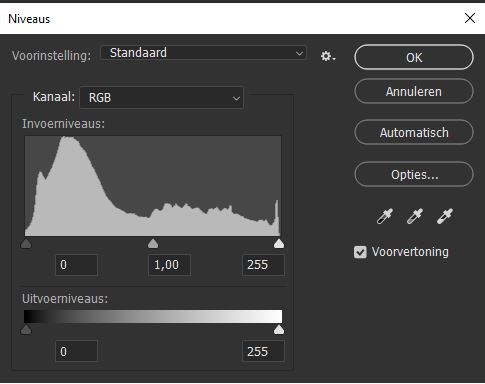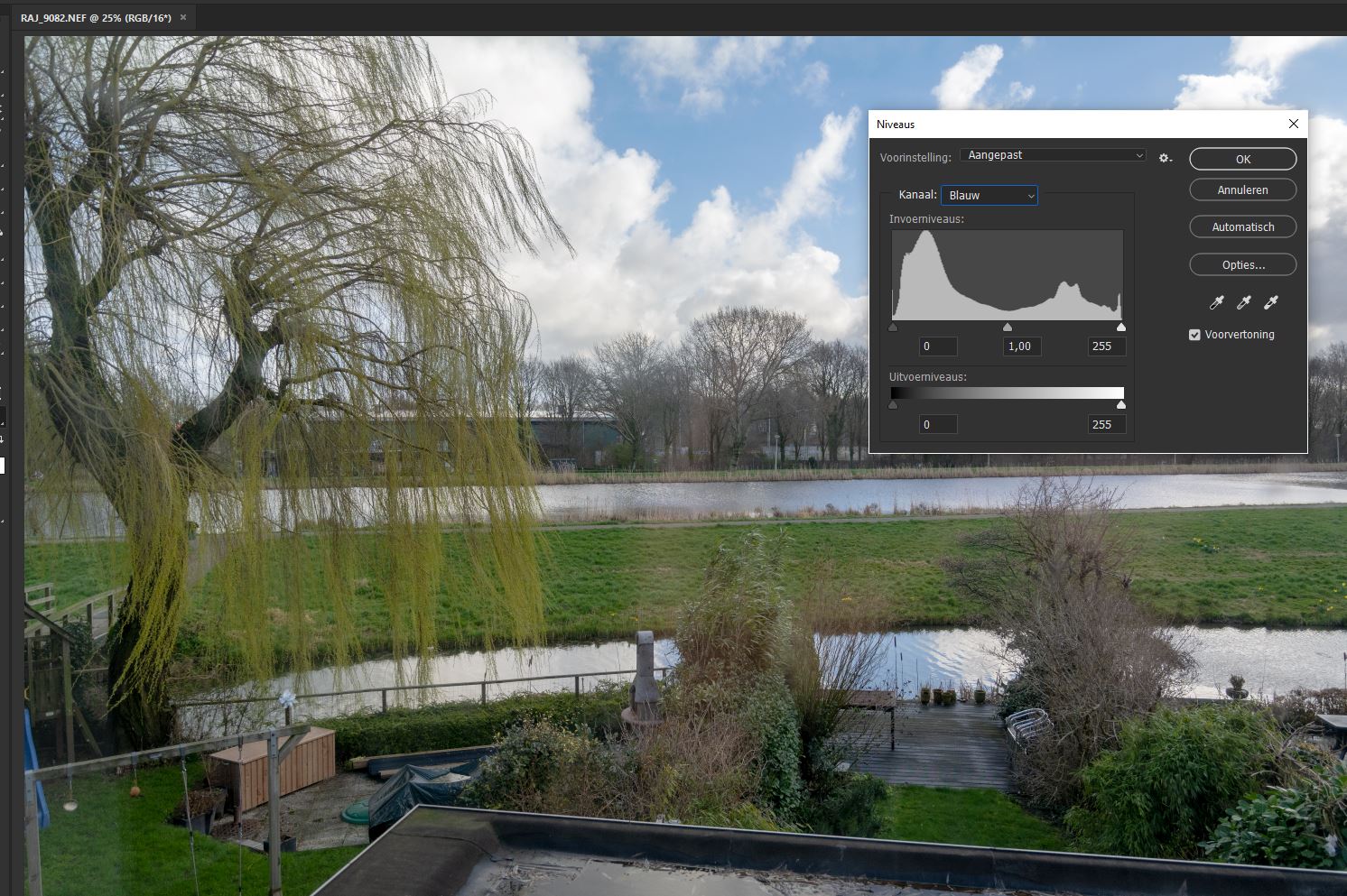rajfotografie
TECHNIEK - histogram
Wat is een histogram?
Veel camera's en beeldbewerkingssoftware laten een histogram zien die de belichting en kleurverdeling van een foto weergeeft.
kolom- of staafdiagram
Een histogram is een grafiek die uit kolommen of staafjes bestaat. Op de 'x-as' staan de frequenties waarmee lichtwaarden in een foto voorkomen. Op de 'y-as' staan de lichtwaarden zèlf, gerangschikt van links (donker) naar rechts (licht). Het laat in een oogopslag zien hoe de foto belicht is en de intensiteit van de kleuren (RGB).
normaal belicht
Bij een goed belichte foto zijn de kolommen gelijkelijk verdeeld over links en rechts, met een mooi woord heet dat 'normaal verdeeld' zoals in de voorbeeldgrafiek hieronder.
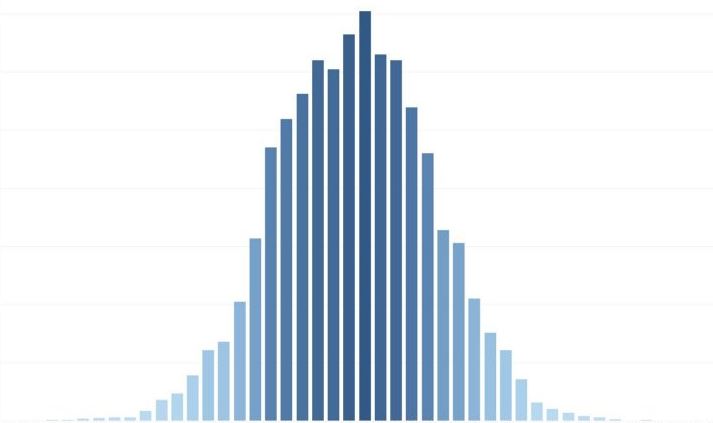
onder- of overbelicht?
Is de foto sterk onderbelicht dan staan de meeste kolommen links, bij overbelichting staan de meeste rechts.
camerahistogram
Veel camera's tonen in het ledscherm een histogram van de foto's die je maakt. Hieronder vier voorbeelden van zo'n histogram.
De eerste foto is onderbelicht, de kolommen in het histogram staan helemaal links. Histogram twee en drie tonen goed belichte foto's met een normaal verdeelde lichtintensiteit. Het laatste histogram toont een overbelichte foto, de hoge lichten zijn 'uitgebeten' of anders gezegd, sterk overbelicht.
Je ziet dat niet alleen in het histogram maar ook in het beeld zelf. In de lucht markeert de camera de uitgebeten plekken als zwarte vlekken.
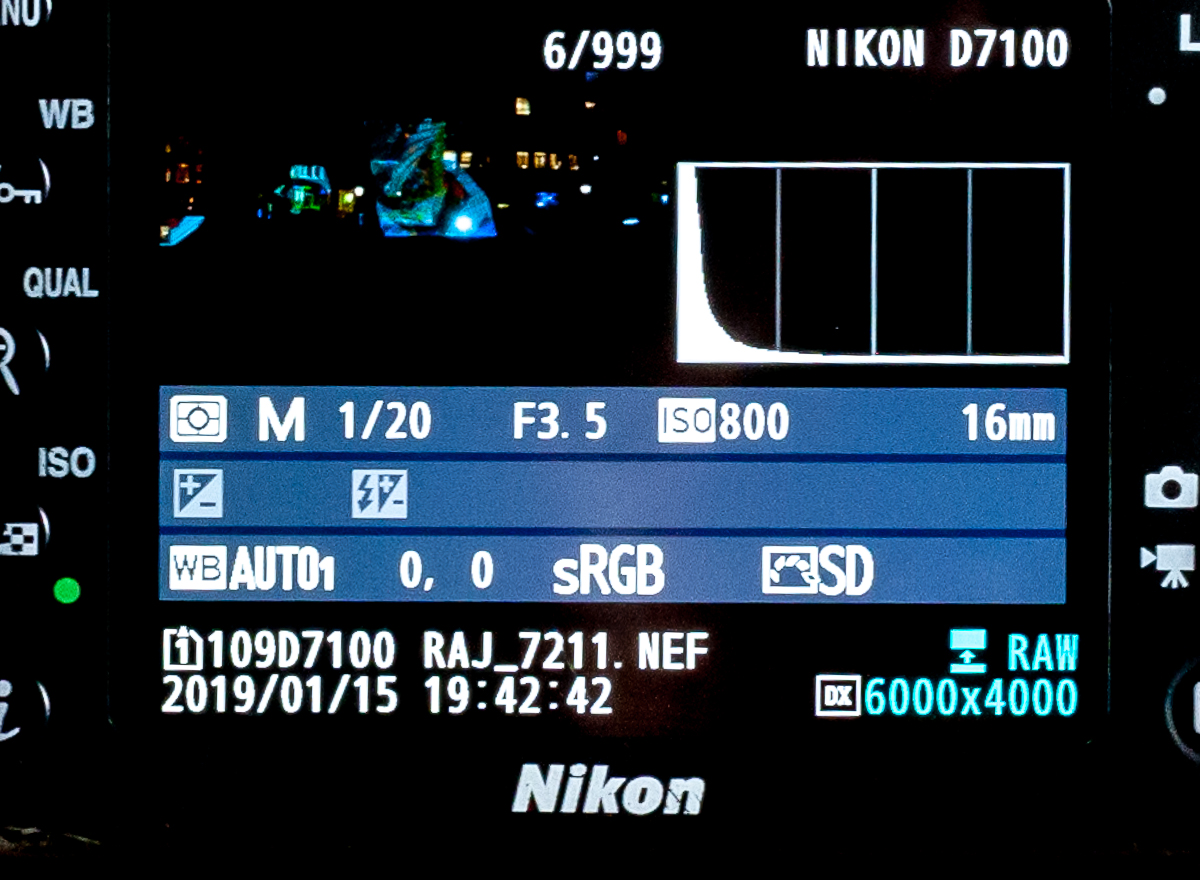
histogram in Lightroom CC
Van de overbelichte voorbeeldfoto is hieronder het histogram uit Lightroom CC weergegeven. Lightroom geeft in één histogram informatie over de kleurverdeling en de onder- en/of overbelichting. De foto is zowel over- als onderbelicht en mist veel middentonen. Die kun je bij het ontwikkelen verbeteren.
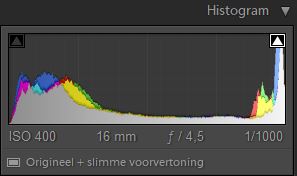
Dezelfde foto ziet er in Lightroom CC uit zoals onder de knop 'RAW-afb.' De foto is hier dus nog niet ontwikkeld, het is de foto zoals die uit de camera in Lightroom CC is geïmporteerd. Je ziet ook hier de uitgebeten plekken, nu rood gemarkeerd. Na het ontwikkelen zien de foto en het bijbehorende histogram er uit zoals onder de knoppen 'ontwikkeld' en 'histogram'
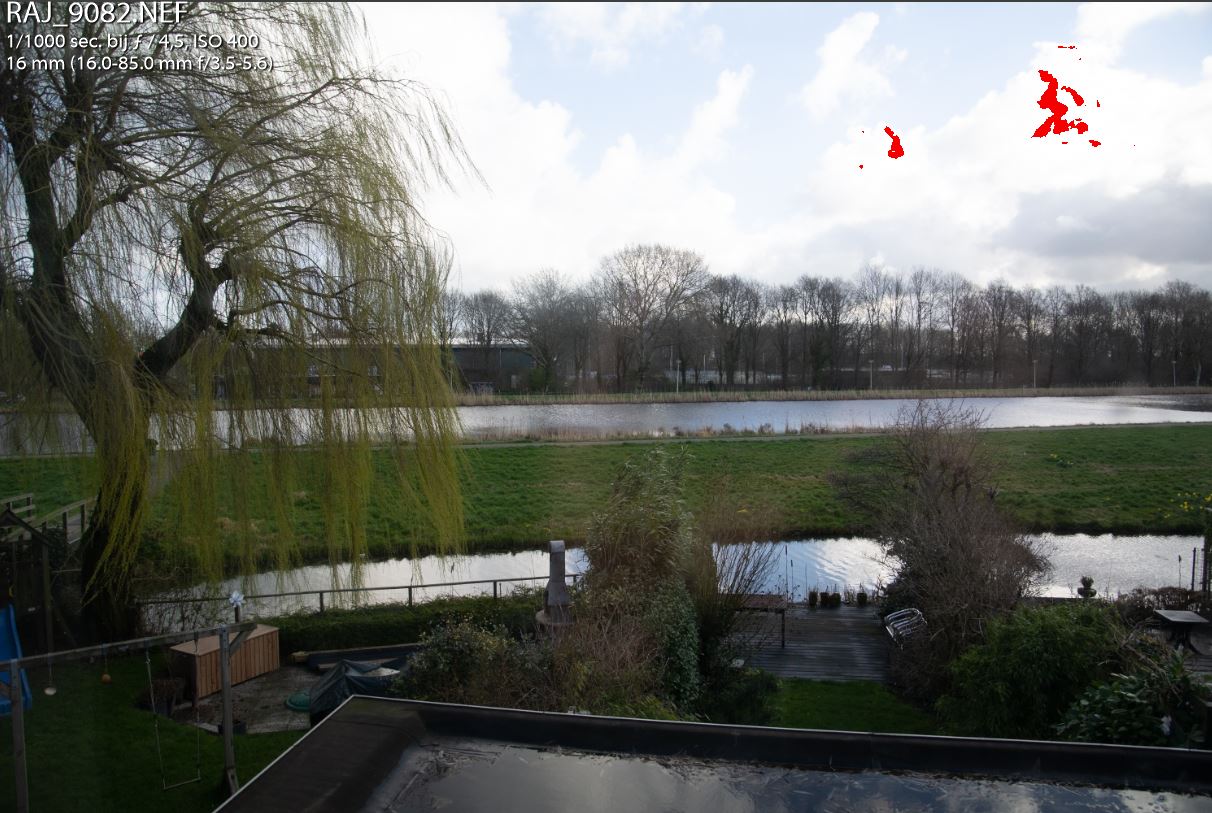
De foto is helderder en in dit tweede histogram zijn de onder- en overbelichte delen verdwenen. Er zijn nu meer middentonen wat beter overeenkomt met de realiteit.
Hoe gebruik je het histogram?
Als een foto op het LED-scherm van je camera er goed uitziet, is het toch goed om ook even een blik op het histogram te werpen. Je ziet dan direct of er geen onder- of overbelichte delen in je foto aanwezig zijn die misschien later - in de nabewerking - problemen zouden kunnen geven.
Is de belichting niet goed, pas dan de belichting aan door diafragma, sluitertijd of ISO-waarde aan te passen.
belichtingscorrectieknop
 Het knopje met het plus en minteken erop is een handig knopje om heel snel de belichting te variëren. Iedere verdraaing van de knop leidt tot minder belichting of - de andere kant op - tot meer belichting. Het gaat per stop meer of minder.
Het knopje met het plus en minteken erop is een handig knopje om heel snel de belichting te variëren. Iedere verdraaing van de knop leidt tot minder belichting of - de andere kant op - tot meer belichting. Het gaat per stop meer of minder.
Maak nog een paar opnamen en controleer of het histogram er beter uit gaat zien. Onthoud wel dat de waarden in het histogram direct afhankelijk zijn van het licht dat op de camerasensor valt. Maak je een foto bij avondlicht of 's nachts, dan zal het histogram aangeven dat de foto zwaar onderbelicht is. Maar zo'n donkere foto was nou juist de bedoeling! Laat je hierdoor niet van de wijs brengen door extreem te gaan overbelichten omdat het histogram dat aangeeft.
waarschuwing hooglichten
Moderne camera's hebben vaak ook een instelling waarbij in het LED-scherm een waarschuwing getoond wordt wanneer een foto te veel hooglichten heeft. Die foto's zijn - zeker wanneer je in jpeg fotografeert - moeilijk te herstellen in de nabewerking. Met RAW-opnamen heb je meer speling.
De waarschuwing wordt getoond als een scherm dat aan - en uitgaat om de aandacht te trekken! Het zal optreden wanneer je de belichting aanpast door meer licht op de sensor te latenvallen. Dus bij gebruik van een steeds langere sluitertijd, hogere ISO-waarde of kleiner diafragmagetal.
Active D-lighting
Schakel 'Active D-Lighting' in op je camera om de schaduwen en delen met veel hoge lichten in foto's te verbeteren wanneer je sterk contrastrijke onderwerpen fotografeert. Meestal kun je Active D-lighting aanzetten zodat deze functie automatisch werkt bij alle foto's die je maakt. Het histogram zal - wanneer Active D-Lighting aanstaat, een regelmatiger beeld geven van de lichtintensiteiten in de foto.
Histogram in nabewerking
Iedere bewerking die je uitvoert in de nabewerking heeft direct invloed op het histogram. Je kunt zelfs de donkere of lichte delen in je foto beïnvloeden door met de cursor in het histogram donkere of lichte delen te verschuiven.
Verder zal het effect van alle schuifjes die je verzet in het histogram zichtbaar worden.
werken met niveaus en histogram
Een foto bestaat uit kleuren, licht en donker. Het histogram toont die informatie. Wanneer je naar een histogram kijkt bij de optie 'niveaus' in Photoshop dan zie je dat die bestaat uit een y-as waarop het verloop varieert van 0 (links) tot 255 (rechts). De nulwaarde is zwart en de waarde 255 betekent wit.
Kies je vervolgens de optie RGB dan kun je met behulp van het histogram voor iedere kleur afzonderlijk de helderheid instellen en zo de hele foto corrigeren voor over- en onderbelichting en kleurzwemen.De sneltoets voor Niveaus is CTRL-L. Het menu Niveaus van Photoshop voor de voorbeeldfoto is hieronder weergegeven.